「関数バーが出ない」
「関数バー 表示されない」
「エクセル 関数バー 非表示」
といった検索が、このサイトで行われていることがあります。
「関数バー」とおっしゃってるのは、下図の
「数式バー」のことでしょう。おそらく。
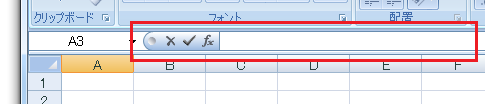
数式バーが表示されないので表示したい、あるいは逆に非表示にしたいという方の検索でしょう。
※Excel 2007の場合
[表示]タブ
−[表示/非表示]グループ
−[数式バー]チェックボックスをOnにする
2003までのExcelについては、既にご紹介しているように、メニュー[表示]−[数式バー]をクリックしてチェックのついた状態にしてください。
逆に、数式バーを非表示にしたいのなら、[表示]タブ−[表示/非表示]グループ−[数式バー]チェックボックス(Excel 2007の場合)・メニュー[表示]−[数式バー](2003までのExcelの場合)を、Offにしてください。
頻繁に数式バーの表示・非表示を切り替えたいのなら、クイックアクセスツールバーやツールバーにボタンを作成しておくと便利でしょう。
Excel 2007なら、[表示]タブ−[表示/非表示]グループ−[数式バー]チェックボックス上で右クリックして表示されるショートカットメニューから[クイックアクセスツールバーに追加]を選択してください。
2003までのExcelなら、[ユーザー設定]ダイアログを表示しておいてから、任意のツールバーに[数式バー]ボタンを作成できます。
また、VBA(Visual Basic for Applications)を使えるレベルの方なら、イベントプロシージャを作成しておいて、数式バーの表示・非表示を自動的に切り替えることも可能です。このイベントプロシージャを使った数式バーの表示切り替えはExcel 2007でも有効です。
それから、Excel 2007では数式バーの仕様が変更になり2003までのExcelよりも便利になっています。Excel 2007で数式バーを折りたたみできること、ショートカットキー:[Ctrl]+[Shift]+[U]で数式バーを折りたたんだり広げたりできることをご存知なかった方は、是非ご確認ください。
- Newer:エクスプローラーの上へボタンがなくなった
- Older:先頭行の固定・先頭列の固定の仕様
Home » Excel(エクセル)の関数・数式の使い方 » 関数バーが非表示になった
 『インストラクターのネタ帳』では、2003年10月からMicrosoft Officeの使い方などを紹介し続けています。
『インストラクターのネタ帳』では、2003年10月からMicrosoft Officeの使い方などを紹介し続けています。










